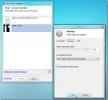يضيف MetroSidebar شريطًا جانبيًا رائعًا حديثًا لواجهة مستخدم واجهة المستخدم إلى Windows 8
ربما لاحظت عدم وجود أدوات سطح المكتب في Windows 8 و 8.1 حتى الآن ، والتي أزالتها مايكروسوفت لصالح شاشة البداية "البلاط المباشر" ، كما يعتقد صانع البرمجيات أن في وقت لاحق يمكن أن يقدم المعلومات بطريقة أكثر كفاءة دون فرض ضرائب على الموارد أو جماليات نظام التشغيل. تم تقديمها في نظام التشغيل Windows Vista ثم تم نقلها لاحقًا إلى نظام التشغيل Windows 7 أيضًا ، وكانت الأدوات عبارة عن أدوات يدوية صغيرة تشبه أدوات Android التي يمكن وضعها على سطح المكتب للوصول إلى معلومات مثل الطقس والساعة والملاحظات اللاصقة ومقياس وحدة المعالجة المركزية والصورة عرض جانبي إلخ. إذا فاتتك أدواتك في Windows 8 ، فقد رأينا طريقة لذلك اعادتهم مع برنامج طرف ثالثو MetroSidebar هو تطبيق آخر يستحق التجربة لهذا الغرض. احتضانًا تمامًا لنمط واجهة المستخدم الحديثة ، لا يعد MetroSidebar تطبيقًا عاديًا ويبدو لطيفًا حقًا مع مخطط تصميم يشبه شاشة البدء. التفاصيل بعد القفزة.
يحتوي التطبيق على عملية تثبيت سهلة للغاية ، ويأتي مع الكثير من الأدوات المختلفة خارج الصندوق. على الرغم من أن ما يجعلها تبرز من تطبيقات أدوات Windows 7-esque هو تصميمها. تلتزم واجهة MetroSidebar بجماليات واجهة المستخدم الجديدة للمترو ، حيث تقدم كل أداة على شكل بلاط مباشر ، وإن كان ذلك في شريط جانبي على سطح المكتب. في وقت كتابة هذه السطور ، يقدم بلاطًا للطقس ومعلومات البطارية والساعة وبحث Bing والطاقة والمنبه وعرض شرائح الصور واختصارات الكمبيوتر وغيرها الكثير. عند التثبيت ، يتمسك نفسه بالجانب الأيمن من الشاشة للوصول السريع.

MetroSidebar تفاعلي للغاية. على سبيل المثال ، يمكنك النقر أو الضغط على مربع الطقس للتبديل بين الطقس الحالي والتوقعات القادمة. وبالمثل ، يمكنك على الفور فتح جهاز الكمبيوتر وسلة المحذوفات ولوحة التحكم وما إلى ذلك ، باستخدام مربعات التشغيل السريع. وتجدر الإشارة هنا أيضًا إلى أنه يمكنك وضع أي عدد تريده من المربعات على الشريط الجانبي ، وعندما يكون هناك لا توجد مساحة لأداة إضافية ، ينتقل العنصر الجديد تلقائيًا إلى الصفحة التالية داخل التطبيق واجهه المستخدم. يمكنك استخدام أزرار ترقيم الصفحات في الأسفل للتبديل بين صفحات التطبيق.

يمكن تخصيص كل مربع في MetroSidebar من حيث اللون أو نقله لأعلى أو لأسفل أو حذفه من خلال تنشيط عناصر التحكم في التحرير. للقيام بذلك ، انقر أولاً على زر القلم الرصاص في الجزء السفلي الأيسر في واجهة المستخدم ، وبعد ذلك يمكنك التمرير فوق مؤشر الماوس فوق البلاط المطلوب لإحضار الأزرار الأربعة ذات الصلة لما سبق أجراءات. ولكن لا تتوقع الكثير من خيارات التخصيص ، فبالإضافة إلى اختيار اللون ، فأنت عالق كثيرًا بما يخرج من العلبة.
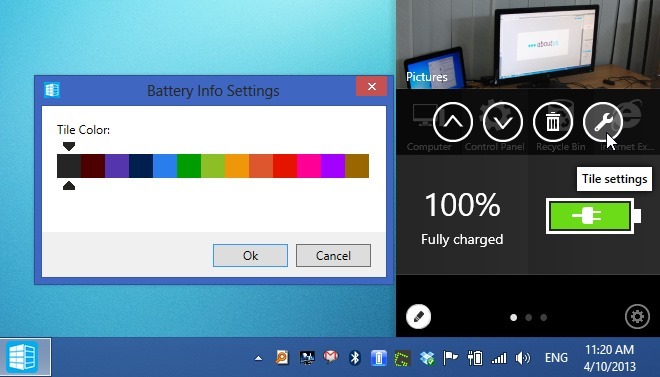
لإضافة المزيد من المربعات ، يمكنك النقر على زر الترس الصغير في واجهة MetroSidebar ، متبوعًا بتحديد إضافة مربعات من قائمة السياق. تنبثق نافذة جديدة ، مما يسمح لك بإدراج المزيد من العناصر التي تختارها. تحتوي نافذة Tiles أيضًا على علامة تبويب عبر الإنترنت تتيح تنزيل مربعات إضافية في المستقبل.

أثناء الاختبار ، لاحظت أنه بينما يدعم MetroSidebar إعدادات الشاشة الفردية والمزدوجة ، فإن أي شاشة إضافية ستؤدي إلى كسرها. تم إجراء الاختبار على Windows 8 Pro.
تنزيل MetroSidebar
بحث
المشاركات الاخيرة
قم بتغيير الحجم ، والضغط ، وتحميل الصور إلى Facebook عبر قائمة Windows Shell
سابقا نحن استعرض كيفية تحميل الصور بكميات كبيرة باستخدام Windows Li...
منع مستكشف ملفات Windows 8 من حذف ذاكرة التخزين المؤقت للصور المصغرة
بصرف النظر عن المظهر الحديث لواجهة المستخدم الحديثة والميزات المحسن...
كيفية إصلاح فارغة تشغيل ميزات Windows أو إيقاف تشغيل القائمة في Windows 10
يحتوي Windows 10 ، مثل إصداراته السابقة ، على بعض الميزات الاختياري...